アップデートプログラム対象製品
アップデートの対象となる製品本体の見分け方
○対象品
- 製品本体の裏面にシリアルナンバーのシールが「貼られていないもの」
×非対象品
- 製品本体の裏面にシリアルナンバーのシールが「貼られているもの」
シリアルナンバーのシールが貼られているものにアップデートを行うと動作しなくなりますので絶対にアップデートは行わないでください。動作しなくなった場合の保証はお受けできません。

- 手順の正誤に関わらず、アップデータを使用することによって生じた直接、間接の損害、データの消失等については、弊社では責任を負いかねます。
- 弊社でお預かりしてアップデートすることも可能です。(送料のみご負担となり、作業料金は頂きません)
ご依頼の際は弊社サポートセンターまでご連絡を頂きますようお願い申し上げます。 - 安定して動作している場合はアップデートする必要はありません。
修正内容
2022/12/08
ver 01.04.07.00
- 1080p,120fpsの設定でキャプチャーする際の安定性を向上
準備するもの
- CRC-GVCAP03 本体
- 専用USB Type-A⇔Type-Aケーブル
- Windows11、またはWindows10が動作するPC
アップデートファイル ダウンロード
| 登録日 | 形式 | サイズ |  リンクをクリックしてダウンロード リンクをクリックしてダウンロード |
|---|---|---|---|
| 2022/12/08 | ZIP形式 | 751KB | CRC-GVCAP03_Updatetool.zip |
※Microsoft Edgeを使用していて、画面の右上に警告が表示されてダウンロードができない場合
※Chromeを使用していて、リンクをクリックしてもダウンロードができない場合
アップデート方法
- 手順①
- 製品本体をPCに接続します。
- 手順②
-
ダウンロードしたファイルを展開し、CRC-GVCAP03 Update tool.exeをダブルクリックして起動します。
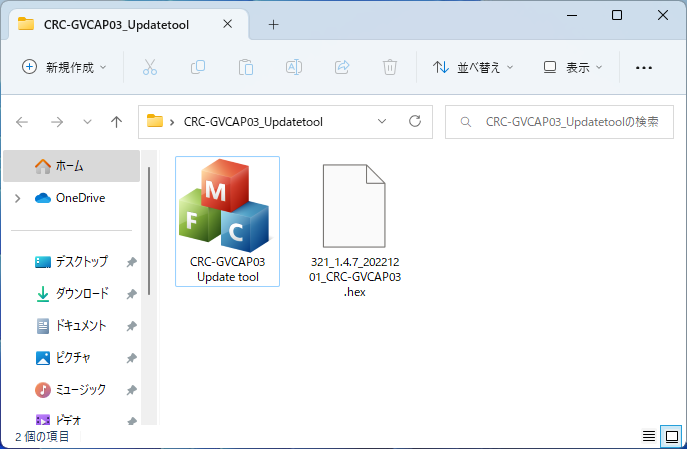
- 手順③
-
「Open Device」をクリックします。
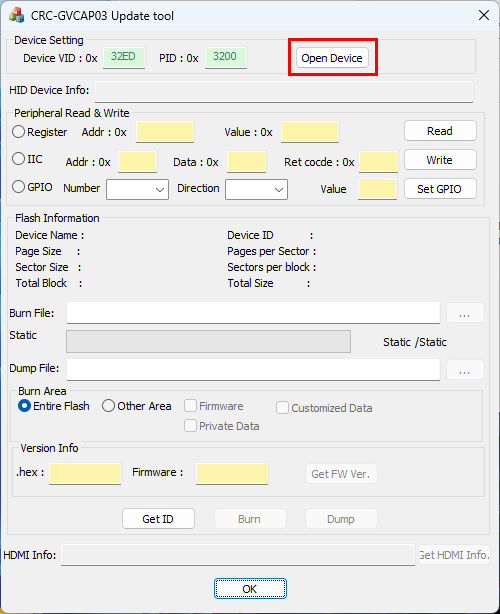
- 手順④
-
「Peripheral Read & Write」の各項目が表示されたら「Get FW Ver.」をクリックします。
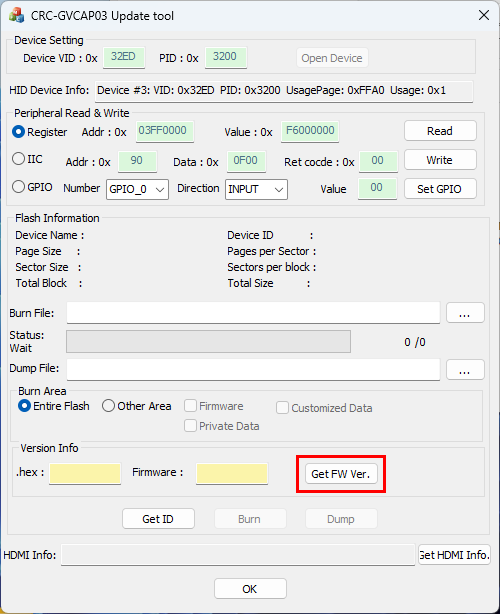
- 手順⑤
-
「Firmware:」に現在のファームウェアバージョンが表示されます。
※以下のいずれかのバージョンが表示されたら「Get ID」をクリックします。
01.04.03.01
02.02.02.02
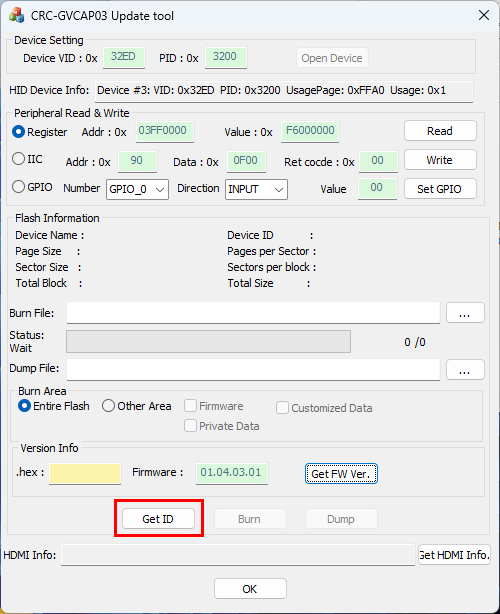
- 手順⑥
-
「Flash Infomation」の各項目が表示されたら「Burn File:」の右にある「...」をクリックします。
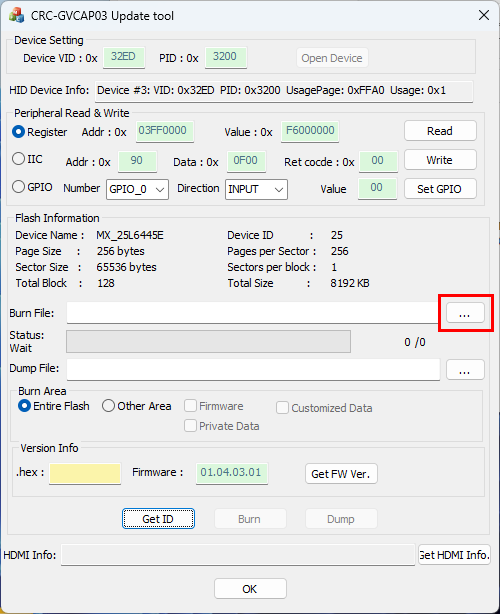
- 手順⑦
-
アップデートファイルを選択する画面が開きますので、「321_1.4.7_20221201_CRC-GVCAP03.hex」を選択して開くをクリックします。
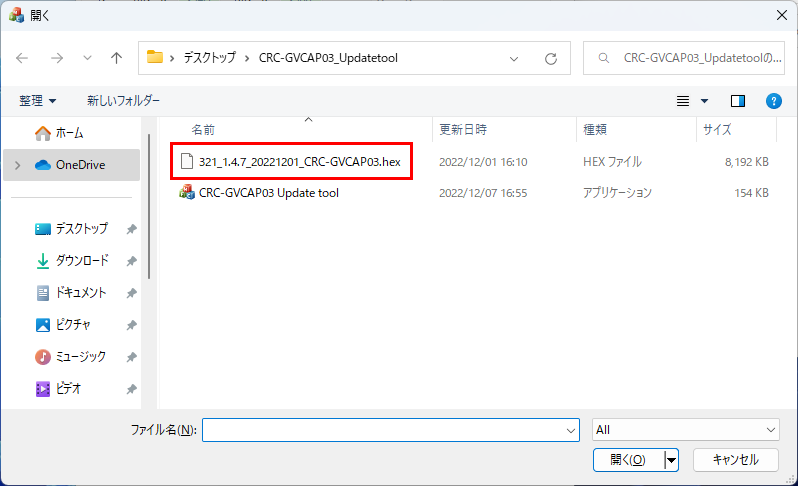
- 手順⑧
-
「Burn」をクリックするとファームウェアのアップデートが始まります。
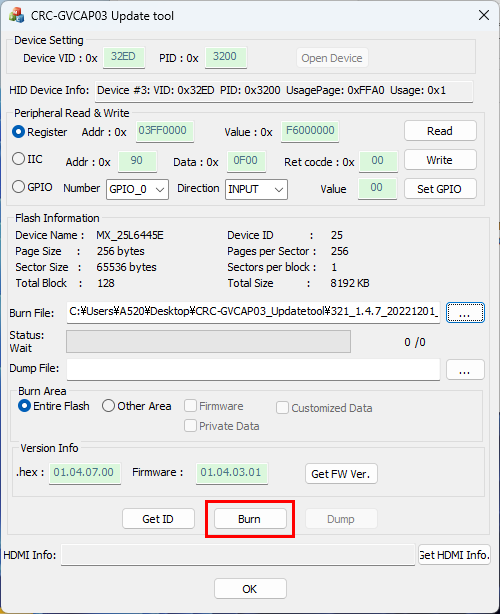
- 手順⑨
-
「Status:」のバーが進行しますので、アップデートが終わるまでしばらくお待ちください。
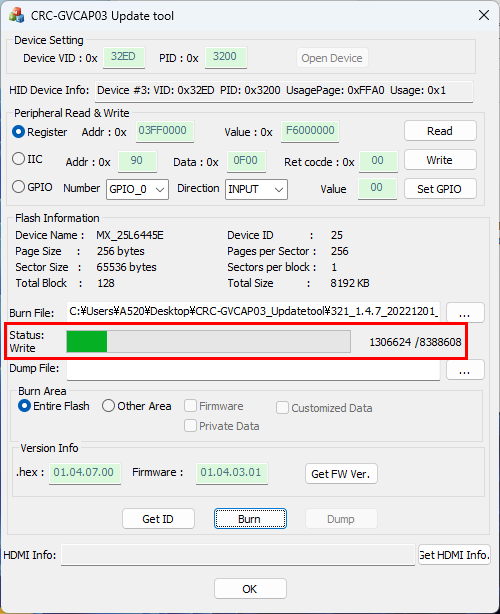
- 手順⑩
-
以下のメッセージが表示されればアップデートが完了です。OKをクリックしてソフトを終了し、製品本体をPCから取り外してください。
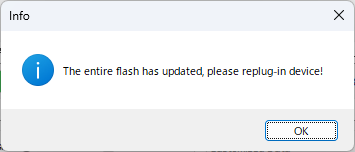
※記載の会社名・製品名は一般に各社の商標もしくは登録商標です。



